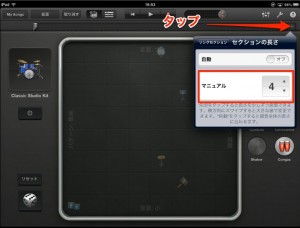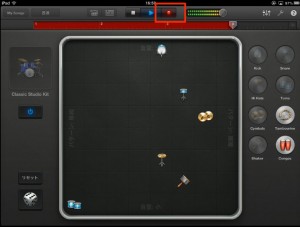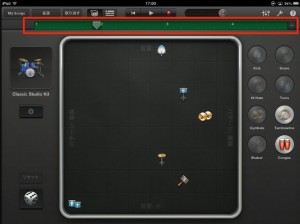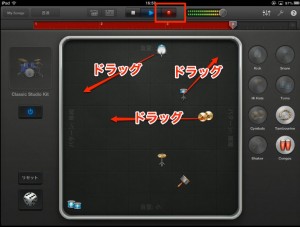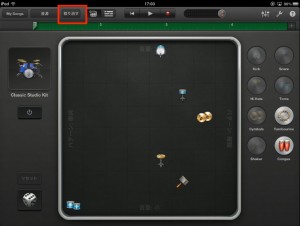ドラム演奏を録音する GarageBand iOS 使い方
作成したドラムを録音する
好みのパターン、テンポを決定した後は、それをレコーディングしてみましょう。
GarageBandはとても簡単にドラムパターンを記録することができます。
レコーディング方法
まず何小節間レコーディングするのか?これを決定します。
赤囲み部分の「+」をタップし、小節数を指定します。
ここでは4小節としました。
その後に「レコーディングボタン」をタップします。
するとレコーディングが開始され、指定したドラムパターンが記録されます。
レコーディング後は赤囲み部分が「緑」となります。
これは何かしら演奏が記録されていることを表します。
録音中にパターンを変更する
録音中に各キットをドラッグすることで、パターンを変更することが可能です。
このようなレコーディング方法を「リアルタイムレコーディング」と呼びます。
演奏をやり直したい場合は??
「取り消すボタン」をタップします。
これによりレコーディング前の状態に戻ります。
もしくは
気にせずに上からレコーディングします。
以前の演奏が消去され新しい演奏と置き換わります。
次回はレコーディンを行った情報を編集し、新たな楽器を追加していきたいと思います。